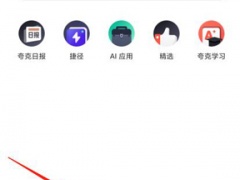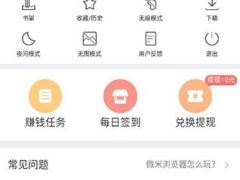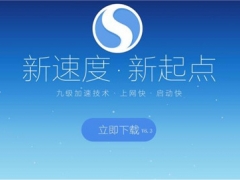QQ浏览器微信版全新体验
教程之家
浏览器
在进入移动互联网以后,建立在微信上的社交关系(尤其是工作关系圈)越来越多,但同时也面临着一个问题,那就是人们需要不停地在电脑和手机之间来回切换,并且在手机上的办公效率十分低下。这时候我们就希望能够在电脑上使用微信,于是就有了我们今天将看到的QQ浏览器微信版。
QQ浏览器微信版是由QQ浏览器团队和微信团队合作开发的产品,在QQ浏览器中内置了微信功能。与之前的网页版微信不同的是,QQ浏览器中的微信具有更多更全面的功能,尤其是在办公方面。

扫描登陆微信
打开QQ浏览器微信版乍一看之下与其他Chrome内核的浏览器并没有太多的差别,但是关键就在于浏览器右上方的那个绿色的“微信”图标。首次打开浏览器它会提示你点击安装,点击之后就会自动下载,自动安装完成后就可以使用了。
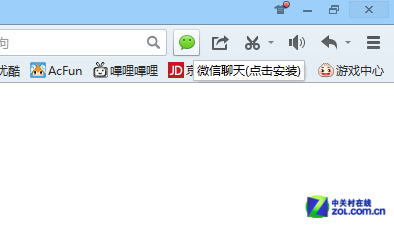
点击安装微信插件
这里需要说明的是,QQ浏览器中的微信功能其实是以插件形式存在的,如果不小心将这个插件卸载了,我们还可以在应用中心中重新安装。应用中心的入口位置就在浏览器收藏栏的前排。
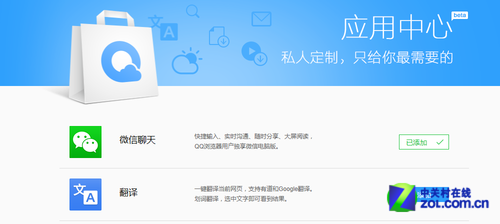
应用中心
安装完微信插件后,点击它就会出现登陆提示。在这里登录方式还是跟网页版的一样,需要通过手机微信中的“扫一扫”功能扫描屏幕中的二维码,在手机端确定登陆之后,电脑端的微信也就成功登陆了。
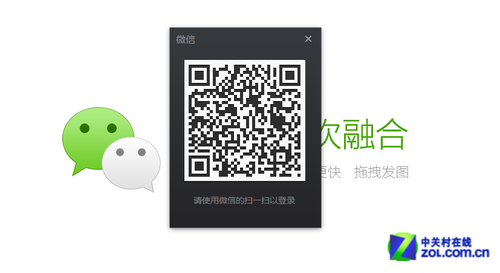
扫描二维码登陆
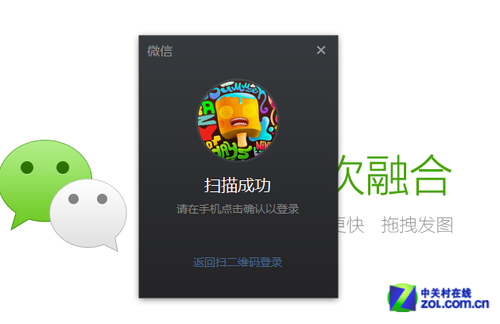
手机确认登陆成功
登陆成功后我们可以看到微信窗口就依附在浏览器窗口的左侧,而原本的全屏网页则会向右产生一定的压缩。这里有一个小功能介绍给大家,F4键就是传说中的“老板键”,只要点击F4就能立即收起微信窗口而不退出,再按一次又会打开。
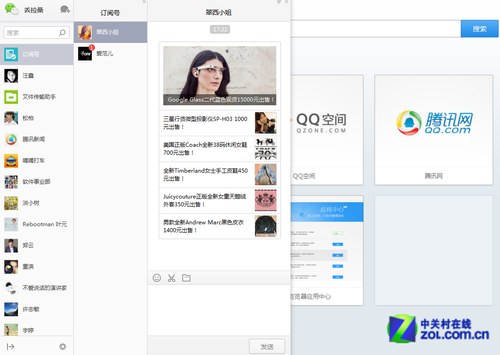
微信界面
这就解决了原本网页版微信的一个大麻烦,那就是在浏览其他网页和使用微信时需要不停地切换标签页,而在这里我们可以时刻使用到微信,且不会影响到网页的浏览。当然QQ浏览器版的微信好处还不止这些。